Excel技巧:如何在让Excel表格背景不平铺?接上期《如何在Excel表格中插入背景图片》(点击查看技巧)的技巧知道,Excel的背景从页面布局插入进去后默认效果是平铺的,类似windows桌面设置为平铺的效果如下: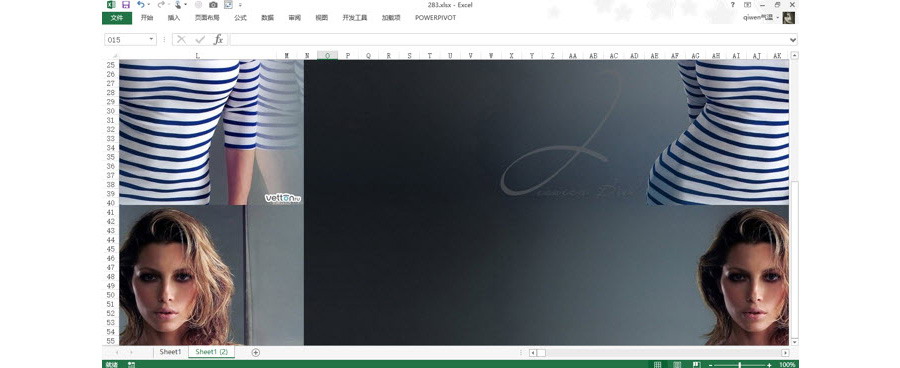 这期,帮大家搞定,如何让图片不平铺的问题?先放出效果如下:
这期,帮大家搞定,如何让图片不平铺的问题?先放出效果如下:
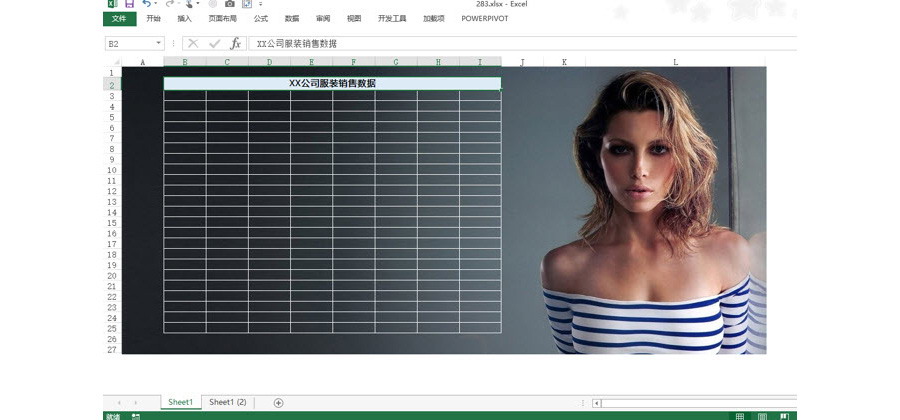 场景:适合HR人事、市场、销售、等部门的需要用Excel进行数据整理美化的办公人士。问题:如何在让Excel表格背景不平铺?解答:利用高级隐藏行业功能搞定。实际上要让Excel表格的背景图片不平铺,这是几乎不可能的,也就是说它必须是平铺的。如何做到不“平铺”呢?就是将表格的隐藏行和列的范围正好框住一张图片的大小。可能您还不太懂这句话的意思,但如果您按下面的操作来一遍,相信您就理解了。所以还是那句话,想学Office技巧一定要动手,光看是记不住的。具体操作如下:首先判断,需要判断从第几行和第几列开始隐藏行列。根据下图红线处,可以大致判断出需要从U列和第29行进行隐藏表格的操作。因为这个范围正好是这张图片的大小。
场景:适合HR人事、市场、销售、等部门的需要用Excel进行数据整理美化的办公人士。问题:如何在让Excel表格背景不平铺?解答:利用高级隐藏行业功能搞定。实际上要让Excel表格的背景图片不平铺,这是几乎不可能的,也就是说它必须是平铺的。如何做到不“平铺”呢?就是将表格的隐藏行和列的范围正好框住一张图片的大小。可能您还不太懂这句话的意思,但如果您按下面的操作来一遍,相信您就理解了。所以还是那句话,想学Office技巧一定要动手,光看是记不住的。具体操作如下:首先判断,需要判断从第几行和第几列开始隐藏行列。根据下图红线处,可以大致判断出需要从U列和第29行进行隐藏表格的操作。因为这个范围正好是这张图片的大小。
 接下来开始隐藏行列操作,至于是先隐藏行还是先隐藏列不重要。本例从先隐藏列开始。具体操作如下:先选中U列,然后按住Ctrl+Shift键,然后按方向键右箭头,系统会自动把U后面所有的列选中,所以注意看下图箭头所指的位置,可以知道Excel的最后一列叫 XFD列。
接下来开始隐藏行列操作,至于是先隐藏行还是先隐藏列不重要。本例从先隐藏列开始。具体操作如下:先选中U列,然后按住Ctrl+Shift键,然后按方向键右箭头,系统会自动把U后面所有的列选中,所以注意看下图箭头所指的位置,可以知道Excel的最后一列叫 XFD列。
 在保持列被选中的情况下,按住Ctrl键盘,再按数字0。(Ctrl+0为隐藏列的快捷键)然后您就会发现,T列之后所有的列都被隐藏了。效果如下(注意下图箭头所指的位置):
在保持列被选中的情况下,按住Ctrl键盘,再按数字0。(Ctrl+0为隐藏列的快捷键)然后您就会发现,T列之后所有的列都被隐藏了。效果如下(注意下图箭头所指的位置):
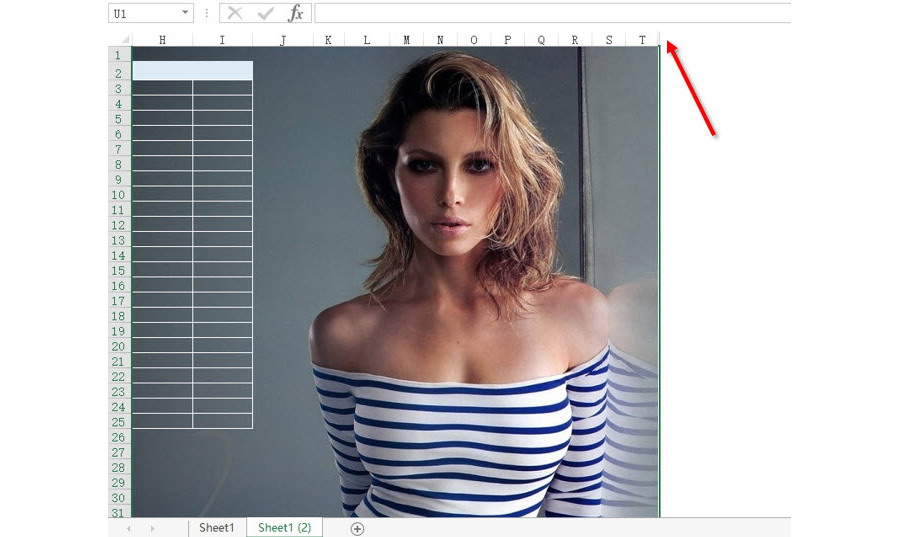 接着同样隐藏行,选中第30行,然后按住Ctrl和Shift键,然后按方向键盘下。系统自动选中30行以下所有的行。从下图可以看出Excel2013默认最多1048576行,也就是一百多万行数据,一张表格。(下图箭头所示位置)
接着同样隐藏行,选中第30行,然后按住Ctrl和Shift键,然后按方向键盘下。系统自动选中30行以下所有的行。从下图可以看出Excel2013默认最多1048576行,也就是一百多万行数据,一张表格。(下图箭头所示位置)
 在保持列被选中的情况下,按住Ctrl键盘,再按数字9。(Ctrl+9为隐藏行的快捷键)然后您就会发现,29行之后所有的列都被隐藏了。这时就达到了背景只有一张的效果,感觉不错吧!
在保持列被选中的情况下,按住Ctrl键盘,再按数字9。(Ctrl+9为隐藏行的快捷键)然后您就会发现,29行之后所有的列都被隐藏了。这时就达到了背景只有一张的效果,感觉不错吧!
 这里需要注意是,如果拉动右下角的缩放尺(下图箭头所指位置),您会发现表格虽然会缩放,但图片并不会随着表格试图大小的缩放而变化,所以进行隐藏行列前,无比确认缩放尺实在100%的状态。
这里需要注意是,如果拉动右下角的缩放尺(下图箭头所指位置),您会发现表格虽然会缩放,但图片并不会随着表格试图大小的缩放而变化,所以进行隐藏行列前,无比确认缩放尺实在100%的状态。
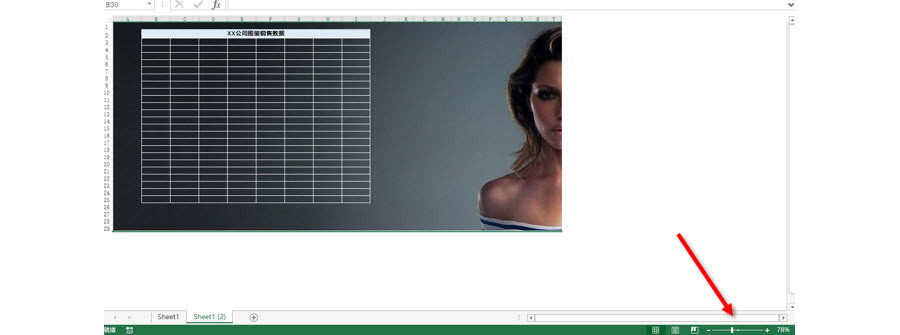 总结: 通过本次案例其实教会大家如何对表格进行局部的隐藏操作,这里需要补充的是取消隐藏行和列的快捷键分别是:取消隐藏行:CTRL+SHIFT+( 左括号 取消隐藏列:CTRL+SHIFT+) 右括号该技巧Excel2007版本及以上有效。
总结: 通过本次案例其实教会大家如何对表格进行局部的隐藏操作,这里需要补充的是取消隐藏行和列的快捷键分别是:取消隐藏行:CTRL+SHIFT+( 左括号 取消隐藏列:CTRL+SHIFT+) 右括号该技巧Excel2007版本及以上有效。
欢迎投稿 职场/创业方向. 邮箱wangfzcom(AT)163.com:王夫子社区 » 如何在让Excel表格背景不平铺?
-
标签:

 ILinku
ILinku
 职场知识
职场知识 简历大师
简历大师
 PPT模板
PPT模板
 Word大师
Word大师
 Excel大师
Excel大师 KeyNote大师
KeyNote大师 高考招生
高考招生 WPS助手
WPS助手 Google Play
Google Play PDF电子书
PDF电子书 招聘会
招聘会
 活动行
活动行
 微软 Edge 浏览器整合 Office:一键打开 Word、Excel 和 PowerPoint 文档
微软 Edge 浏览器整合 Office:一键打开 Word、Excel 和 PowerPoint 文档

评论前必须登录!
登陆 注册